Si të bëni një font më të madh në një kompjuter. Rreth të Gjithëve
Që nga ardhja e vëzhguesve me mbështetje për rezolucion Full HD, dmth. 1920x1080, përdoruesit filluan të përjetojnë ndjenja të dyfishta.
Nga njëra anë, fotografia është bërë më e mprehtë, më e thellë dhe më e bukur. Zhdukën të gjitha llojet e "shkallëve" dhe të metave të tjera të vëzhguesve të vjetër.
Sa për anën e kundërt. Mbishkrimet nën ikonat e aplikacioneve dhe programeve janë bërë më të vogla.
Dallimi i tyre menjëherë nuk do të funksionojë - ju duhet të shikoni më afër, duke iu afruar ekranit. Si rezultat - sytë lodhen më shumë, dhe ju vazhdimisht shiqoj.
Ngrihet një pyetje logjike: si ta rrisim fontin në kompjuter?
Së pari ju duhet të thoni se ju mund të bëni gjithçka në dy në mënyra të ndryshme.
- Nëpërmjet panelit të kontrollit.
- Duke përdorur menynë e kontekstit.
Shqyrto çdo në detaje.
Metoda 1. Rritja e shkronjave në desktop dhe nën ikonat
Si për të rritur fontin në një kompjuter windows 7? Pasi që ky OS është i aktivizuar këtë moment më e zakonshme, do të shqyrtojmë parametrat e këtij sistemi.
Së pari hapni panelin e kontrollit.
Për ta bërë këtë, klikoni dy herë mbi ikonën "kompjuterin tim" dhe shihni dritaren standarde me një listë të hard diskeve dhe çdo gjë tjetër.
Kliko në "pronat e sistemit".
Ne hedhim në menu me një sërë rregullimesh. Kliko në "panelin e kontrollit ...".

Ne e shohim listën e parametrave, por nuk është e nevojshme. Kaloni nga shikimi sipas kategorive te ikonave të vogla / të mëdha.
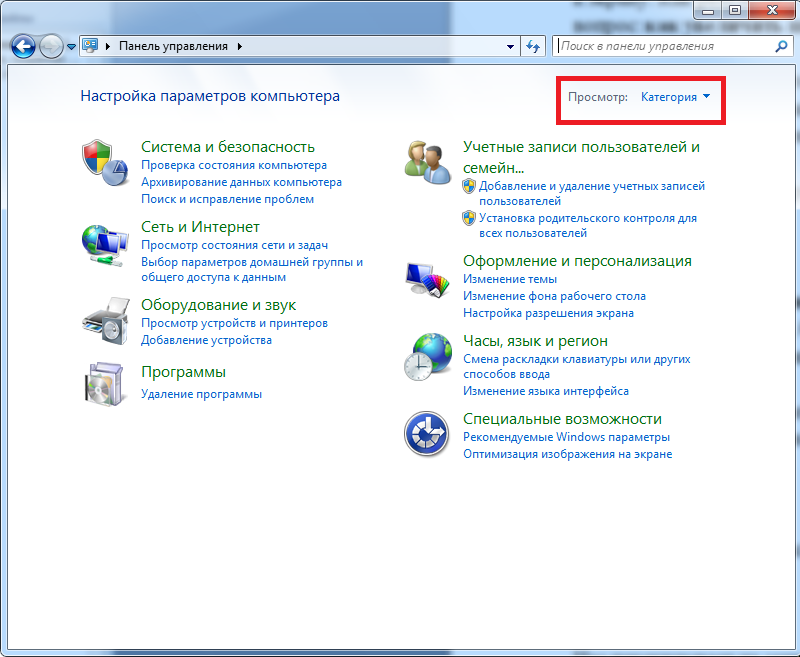
Tani menyja duket shumë më e bukur. Shkoni poshtë listës derisa të pengohemi në "ekranin". Kliko në këtë artikull.
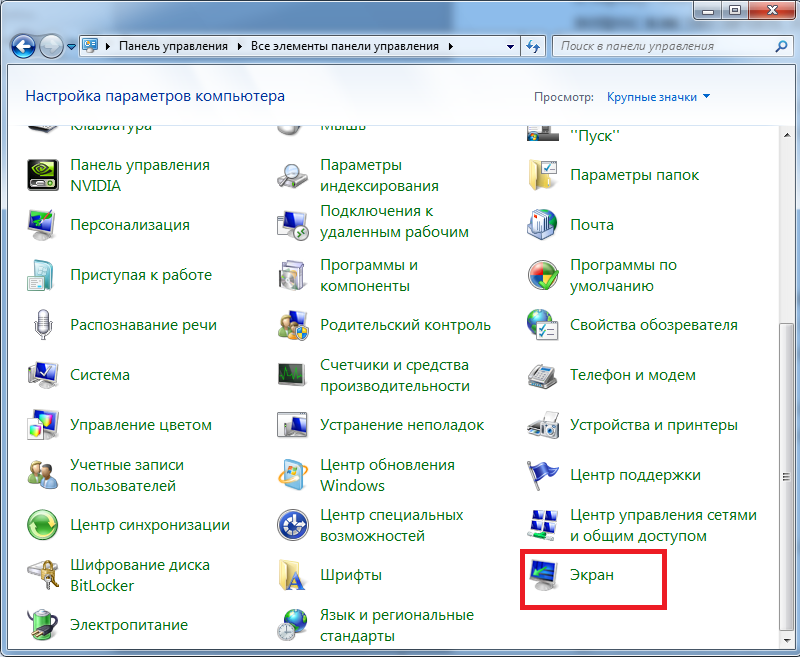
Përpara se të zhvisheni 3 boshllëqe standarde. Mbetet vetëm për të zgjedhur midis 125% dhe 150%, respektivisht.
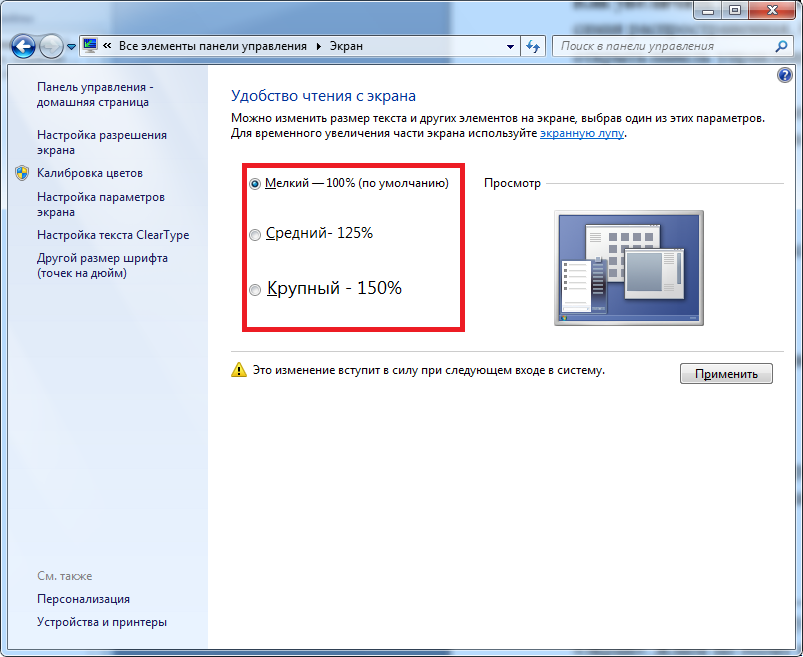
Nëse aplikoni cilësimet, PC-ja do të sugjerojë që të rinisni sistemin, përndryshe ndryshimet nuk do të hyjnë në fuqi.
Nëse jeni të sigurt, klikoni "dilni tani" dhe pritni që operacioni të përfundojë.

Nga rruga, shkalla mund të zgjidhet në mënyrë arbitrare brenda 100-500%. Për ta bërë këtë, klikoni mbi artikullin e hollë në cilësimet e "madhësisë së shkronjave të ndryshme".

Do të shfaqet një shkallë sipas llojit të linjës.

Për të rregulluar shkallën, duhet të vendosni kursorin në këtë sundimtar, mbani shtypur butonin e majtë dhe lëvizni kursorin majtas dhe djathtas derisa të arrini madhësia optimale font.

Nëse klikoni OK, atëherë do të shfaqet një element i ri me një shkallë të personalizuar në menunë kryesore.
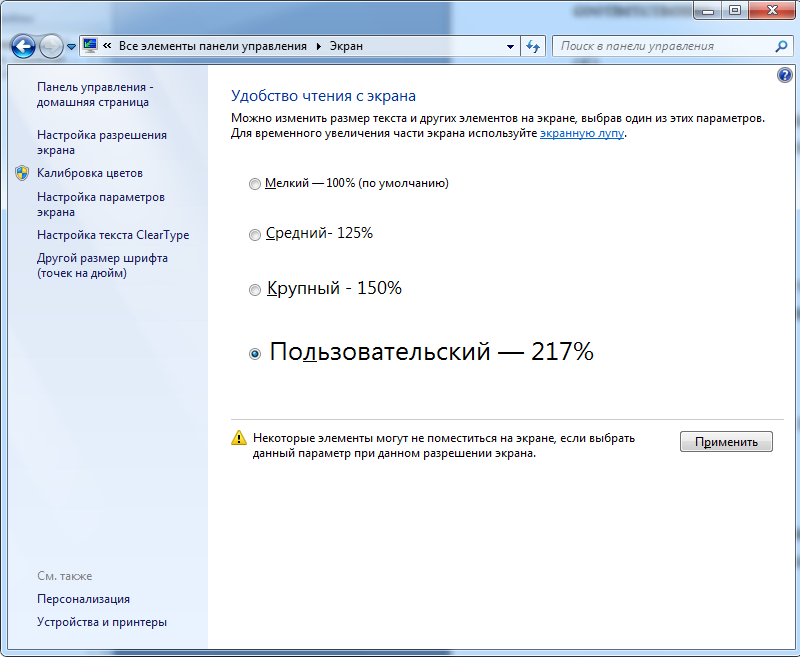
Rindizni kompjuterin dhe shijoni nënshkrimet e lexueshme në Start, si dhe nën ikonat. E njëjta vlen edhe për të gjitha mbishkrimet në parametrat dhe jo vetëm.
Nëse shpesh ndryshoni shkallën e shkronjave në PC, do të jetë më e lehtë për ju të përdorni menunë e kontekstit. Për këto qëllime, klikoni me të djathtën në hapësirën e punës.
Në drop-down list, zgjidhni artikullin "rezolucioni i ekranit".
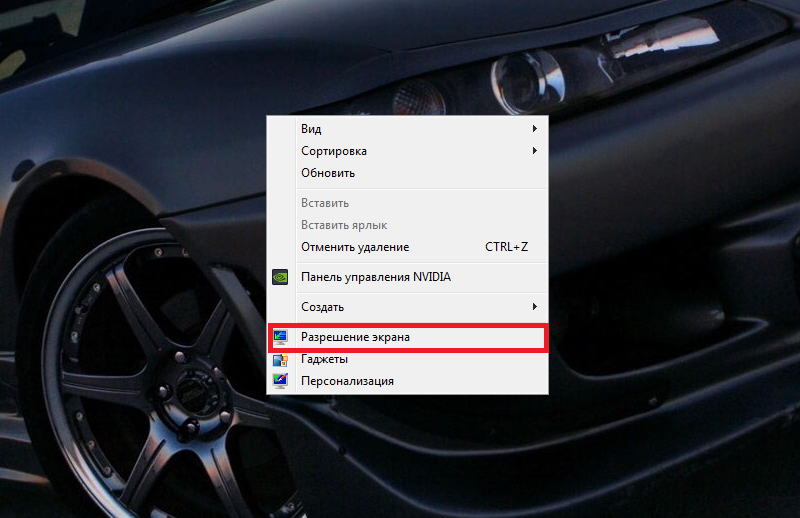
Ne do të transferojmë në vendosjen e parametrave të ndryshëm të monitorit, por ju duhet të zgjidhni këtë artikull.
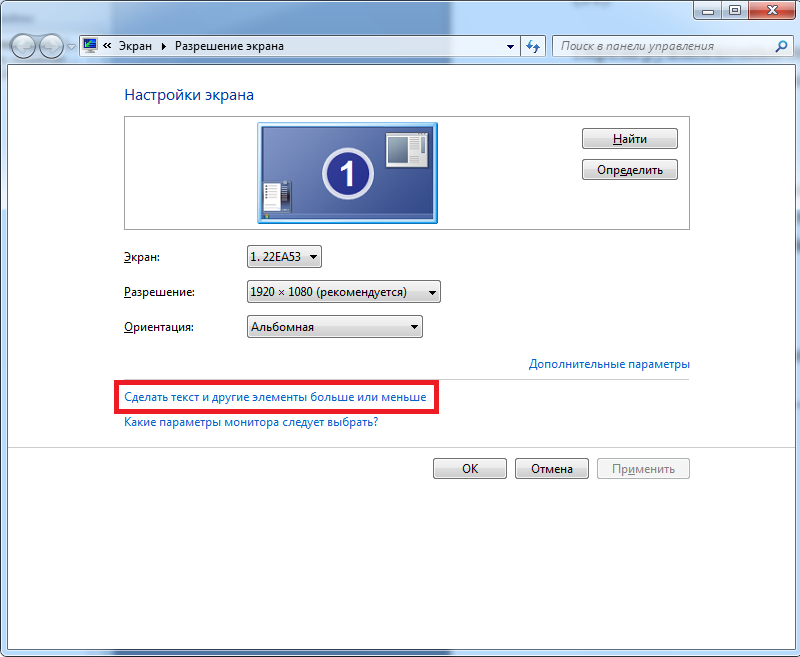
Siç mund ta shihni, ne jemi në parametrat e ndryshimit të shkallës.
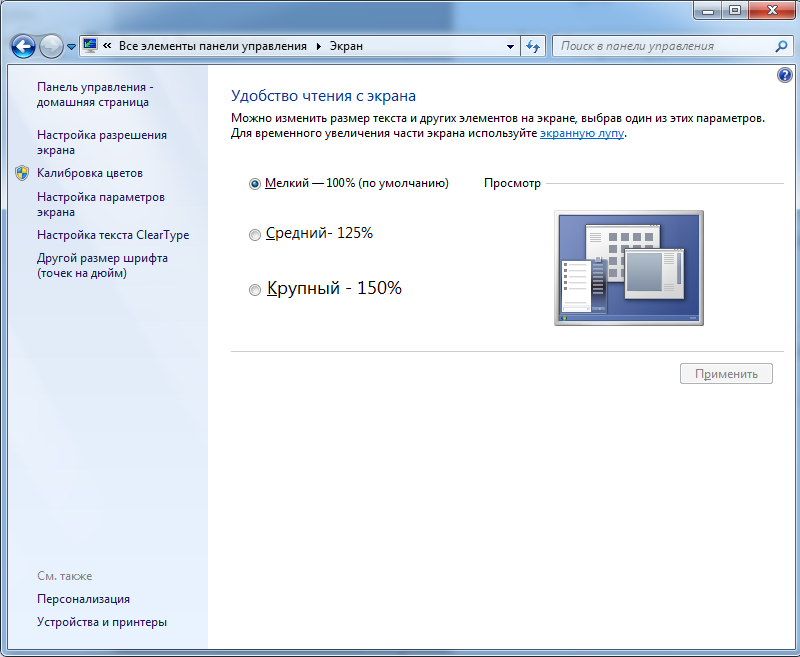
Nëse nuk e dini se si ta rrisni fontin në një kompjuter në dritaren 8, atëherë mos u bëni merak, procedura për ndryshimin e shkallës është identike me Windows 7.
Nëse metodat standarte nuk duken mjaft produktive, mund të përdorni një ndërfaqe të integruar si një zmadhues i ekranit.
Si të rritet madhësia e shkrimit në ekran me të?
Së pari duhet të ekzekutosh vetë aplikacionin. Për ta bërë këtë, shkoni te "filloni" dhe futni në kolonën "gjeni programet dhe skedarët" fjalën "ekran ...".
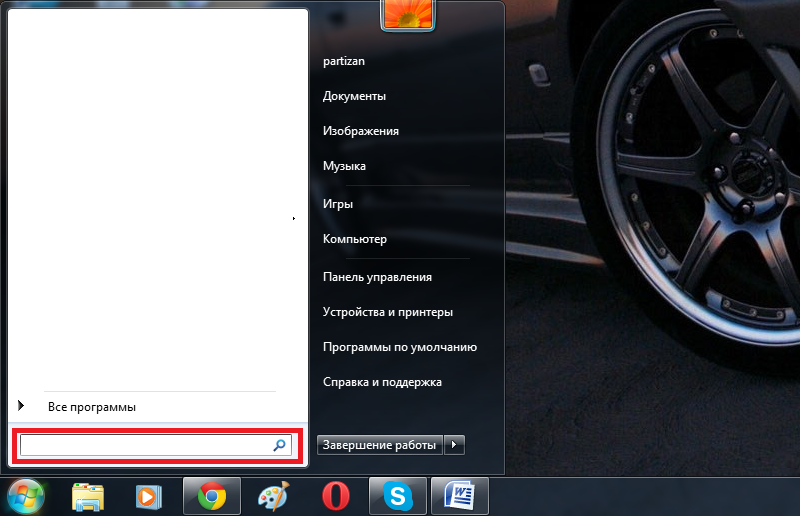
Do të shfaqet 2 pikë. Ne jemi të interesuar për zmadhuesin.

Klikoni mbi të me butonin e majtë.
Shfaqet këtu një menu e vogël dhe një sektor i zmadhimit.

Në cilësimet mund të ndryshoni shkallën dhe parametrat e tjerë. Sektori lëviz me kursorin. Për të rritur një ose një pjesë tjetër të ekranit, thjesht lëvizni miun në pikën e dëshiruar.
Sistemi do të bëjë pjesën tjetër për ju.
Shkalla ndryshon nga 100 në 1000%. Është shumë i përshtatshëm për njerëzit me miopi, si dhe për ata që janë të angazhuar në prezantime dhe duan të nxjerrin në pah një fragment të caktuar.
Zmadhimi shkon në krye të të gjitha dritareve, prandaj funksionet e tij nuk kufizohen vetëm në tavolinën e punës.
Ditë e mirë për të gjithë!
Pyes veten se nga vjen kjo prirje: vëzhguesit po bëjnë më shumë, dhe fontja në to duket pak a shumë më pak? Ndonjëherë, me qëllim të leximit të disa dokumenteve, titrave të ikonave dhe elementëve të tjerë, duhet t'i afrohesh monitorit, dhe kjo çon në sytë më të lodhur dhe sytë e lodhur.
Në përgjithësi, në mënyrë ideale, që lehtë të punoni me monitorin në një distancë jo më të vogël se 50 cm. Nëse nuk punoni mirë, disa elementë nuk janë të dukshëm, ju duhet të skuqeni - atëherë duhet të rregulloni monitorin në mënyrë që gjithçka të jetë e dukshme. Dhe një nga të parët në këtë biznes është rritja e shkronjave në një libër të përshtatshëm. Pra, le të hedhim një vështrim në këtë artikull ...
Çelësat e nxehta për të rritur madhësinë e shkronjave në shumë aplikacione.
Shumë përdorues as nuk e dinë se ka disa çelësa të nxehtë që ju lejojnë të rrisni madhësinë e tekstit në një shumëllojshmëri aplikimesh: notepads, programet e zyrës (për shembull, Word), shfletuesit (Chrome, Firefox, Opera) etj.
Rritja e madhësisë së tekstit - ju duhet të mbani shtypur butonin Ctrldhe pastaj shtypni butonin + (plus). Shtypni "+" disa herë derisa teksti të jetë i disponueshëm për lexim të rehatshëm.
Reduktimi i madhësisë së tekstit - mbani butonin Ctrldhe pastaj shtypni butonin - (minus)derisa teksti të bëhet më i vogël.
Përveç kësaj, mund ta mbani butonin Ctrl dhe kthesë rrota e miut. Pra, edhe pak më shpejt mund të rregulloni lehtë dhe lehtë madhësinë e tekstit. Një shembull i kësaj metode është paraqitur më poshtë.
Fig. 1. Ndrysho madhësinë e shkronjave në Google krom
Është e rëndësishme të theksohet një hollësi: edhe pse font do të rritet, por nëse hapni një dokument tjetër ose një skedë të re në shfletuesin, përsëri do të bëhet ajo që ishte më parë. dmth ndryshimet e madhësisë së tekstit ndodhin vetëm në një specifik dokument i hapurdhe jo të gjitha aplikacionet e Windows. Për të eliminuar këtë "hollësi" - duhet të konfiguroni të përshtatshme pamja e Windows, dhe për këtë më tej ...
Rregulloni madhësinë e shkrimit në Windows
Cilësimet e mëposhtme janë bërë në Windows 10. (në Windows 7, 8 - pothuajse të gjitha veprimet janë të ngjashme, unë mendoj se ju nuk duhet të keni probleme).
Së pari duhet të shkoni në panel kontrolloni dritaret dhe hapni seksionin "Dizajni dhe personalizimi" (pamje më poshtë).
Fig. 3. Ekrani (personalizo Windows 10)
Pastaj i kushtoj vëmendje 3 shifrave të paraqitura në screenshot më poshtë. (Nga rruga, në Windows 7 ky ekran settings do të jetë disi e ndryshme, por parametrat janë të gjitha të njëjta. Sipas mendimit tim, ka edhe më të qartë).
Figura 4. Opsionet e ndryshimit të fontit
1 (shih figurën 4): Nëse hapni lidhjen "përdorni këto cilësime të ekranit", atëherë do të shihni një shumëllojshmëri të cilësimeve të ekranit, ndër të cilat ekziston një rrëshqitëse, ndërsa lëvizni cilën madhësia e tekstit, aplikacioneve dhe elementëve të tjerë do të ndryshojnë në kohë reale. Në këtë mënyrë ju lehtë mund të gjeni opsionin më të mirë. Në përgjithësi, unë rekomandoj që të provoni.
2 (shih figurën 4): lë të kuptohet, titujt e dritareve, menutë, ikonat, emri i paneleve - për të gjitha këto ju mund të vendosni madhësinë e shkronjave dhe madje ta bëni atë të guximshme. Në disa vëzhgues pa atë kudo! Nga rruga, screenshotet më poshtë tregojnë se si do të duket (ajo ishte - 9 font, ajo u bë - 15 font).
3 (shih figurën 4): niveli i zmadhimit të përshtatshëm është një mjedis mjaft i paqartë. Në disa vëzhgues ajo çon në një font jo shumë të përshtatshëm-të lexueshëm, dhe në disa kjo ju lejon të shikoni në foto në një mënyrë të re. Prandaj, unë rekomandoj përdorimin e saj të fundit.
Pasi ta hapni lidhjen, thjesht zgjidhni si përqindje se sa doni të zmadhoni në çdo gjë që shfaqet në ekran. Mbani në mend se nëse nuk keni një monitor shumë të madh, atëherë disa elementë (për shembull, ikonat në desktop) do të lëvizin nga vendet e tyre të zakonshme, përveç kësaj, ju do të duhet të lëvizni më shumë faqe me miun, xnj.s shohin atë plotësisht.
Figura 5. Zmadhoni nivelin
Nga rruga, disa nga cilësimet e mësipërme janë efektive vetëm pasi ta rinisni kompjuterin!
Ndryshoni rezolucionin e ekranit për të rritur ikonat, tekstin dhe elementet e tjera.
Shumë shumë varet nga zgjidhja e ekranit: për shembull, qartësia dhe madhësia e shfaqjes së elementeve, tekstit, etj; madhësia e hapësirës (e desktopit të njëjtë, aq më i madh është rezolucioni - sa më shumë të përshtaten ikonat); frekuenca e shpëlarjes (kjo është e lidhur më shumë me vëzhguesit e vjetër të KRRT-së: sa më e lartë të jetë zgjidhja, aq më e ulët është frekuenca - dhe nuk është e rekomandueshme të përdoret më poshtë se 85 Hz).
Si ta ndryshoni rezolucionin e ekranit?
Mënyra më e lehtë është të shkoni në cilësimet e shoferit tuaj video (atje, si rregull, jo vetëm që mund të ndryshoni rezolucionin, por edhe të ndryshoni parametra të tjerë të rëndësishëm: ndriçimi, kontrasti, qartësia, etj.). Zakonisht, cilësimet e shoferit të videove mund të gjenden në panelin e kontrollit. (nëse kaloni ekranin në ikona të vogla, shihni ekranin më poshtë).
Ju gjithashtu mund të klikoni djathtas kudo në desktop: dhe në shfaqje menynë e kontekstitKa shpesh një lidhje me cilësimet e shoferit të videos.
Në panelin e kontrollit të shoferit tuaj të videos (zakonisht në pjesën që lidhet me ekranin) - mund ta ndryshoni rezolucionin. Për të dhënë disa këshilla për zgjedhjen në këtë rast është mjaft e vështirë, në secilin rast është e nevojshme të zgjidhni individualisht.
Vërejtja ime.Megjithëse ju mund të ndryshoni madhësinë e tekstit në këtë mënyrë, unë rekomandoj që t'i drejtoheni atij si një mjet i fundit. Vetëm mjaft shpesh kur ndryshon rezolucionin - qartësia humbet, gjë që nuk është e mirë. Unë do të rekomandojë së pari të rritet fontja e tekstit (pa ndryshuar rezolucionin), dhe shikoni rezultatet. Zakonisht, në sajë të tij është e mundur të arrihen rezultatet më të mira.
Vendosja e ekranit të shkronjave
Qartësia e shfaqjes së fontit është edhe më e rëndësishme se madhësia e saj!
Unë mendoj se shumë do të pajtohen me mua: nganjëherë edhe një font i madh duket i paqartë dhe nuk është e lehtë për ta çmontuar atë. Kjo është arsyeja pse imazhi në ekran duhet të jetë i qartë (nuk ka turbullira)!
Sa për qartësinë e fontit, në Windows 10, për shembull, ekrani i tij mund të personalizohet. Për më tepër, ekrani është i konfiguruar për çdo monitor individualisht, pasi ju përshtatet më shumë. Mendoni më shumë.
Së pari, e hapur: Paneli i Kontrollit \\ Shfaqja dhe Personalizimi \\ Ekranidhe hapni lidhjen në pjesën e poshtme të majtë "ClearType Text Setup".
Tjetra, magjistari duhet të fillojë, i cili do t'ju udhëheqë përmes 5 hapave, në të cilat thjesht do të zgjidhni më së shumti opsion i përshtatshëm font për të lexuar. Kështu, më së shumti opsioni më i mirë shfaqni font saktësisht sipas nevojave tuaja.
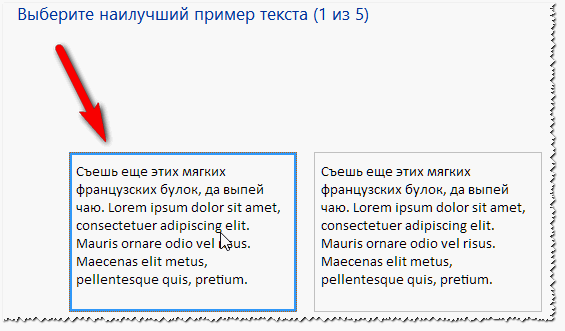
Kur përdoret, sidomos nëse madhësia e ekranit është e madhe, përdoruesi mund të hasë në një madhësi të vogël të shkronjave. Unë, nga rruga, nuk është përjashtim - pasi bleva një monitor të ri 22 inç me rezolucion të lartë, më duhej të përdorej për disa të vogla, siç më dukej mua, fonts për disa ditë. Tani, pas njëfarë kohe, e kuptoj se kjo nuk më jep asnjë shqetësim. Megjithatë, ka njerëz që thjesht nuk e shohin shumë mirë dhe me kënaqësi do të rritnin madhësinë e shkronjave. Është shumë e lehtë për të bërë.
Unë do të tregoj një shembull në Windows 7.
Shko tek "Paneli i Kontrollit" ("Start" - në anën e djathtë të "Panelit të Kontrollit").

Do të shihni një dritare me parametrat për kompjuterin tuaj. Këtu do të shihni një numër të madh ikonash të ndryshme. Gjeni ikonën "Screen" dhe klikoni mbi të.

Një dritare e re është hapur. Në të ju mund të ndryshoni për të vendosur madhësinë e shkronjave. Për shembull, parazgjedhja është print gjobë në 100%. Mund ta rritni atë në mesatare (125%) ose madje në të madhe (150%). Në rastin e fundit, sistemi do t'ju tërheqë vërejtjen: "Disa objekte mund të mos përshtaten në ekran nëse zgjedh këtë opsion në këtë rezolucion të ekranit". Kjo do të thotë që disa artikuj nuk mund të përshtaten në ekran kur të keni tryezë pune të zënë plotësisht me ikona dhe pastaj do të shfaqet një bar horizontal scroll. Nëse ikonat në desktop janë të vogla, atëherë nuk mund të shqetësoheni.

Përveç kësaj, mund të zgjidhni madhësinë e shkrimit në përqindje. Në të njëjtën dritare në pjesën e tij të djathtë ekziston një lidhje "Madhësia tjetër e shkronjave (pika për inç)". Klikoni mbi të dhe do të shihni një lloj sundimtari. Duke hovering mbi të dhe duke klikuar mbi butonin e duhur, mund të zgjidhni madhësinë e shkrimit që dëshironi në vargun nga 100 në 500 për qind sipas dëshirës. Ose thjesht shkruani numrin në një dritare të vogël, ku madhësia tregohet në përqindje.

Pra, ne zbuluam fontin në kompjuter. Nëse dëshironi, mbani të shtypur butonin CTRL dhe filloni të rrotulloni rrotën e miut për të rritur fontin lart ose poshtë për ta zvogëluar atë. Vërtetë, kjo metodë funksionon vetëm për një faqe që është e hapur në një skedë, për një skedë tjetër madhësia e shkrimit është vendosur sipas paracaktuar.
Çështja se si të ndryshohet madhësia ose lloji i fontit në Windows mund të dalë përpara përdoruesit të kompjuterit në çdo kohë, pavarësisht nga versioni instaluar Windows ose modelet e laptopëve. Shpesh ndodh që pas një pune të gjatë në program teksti ekziston një dëshirë e pashlyeshme për të ndryshuar shpejt versionin monoton të dizajnit të tekstit, duke sjellë ide të reja dhe thekson në të. Ndërkohë, situata më prozaike ndodh kur, kur përpiqesh të lexosh një artikull në një faqe interneti, duhet të braktisësh këtë rast "shkatërrues" për shkak të fontit të vogël, të paqartë.
Megjithatë, pa marrë parasysh sa e komplikuar mund të duket procesi, si ta rrisni fontin në një kompjuter portativ me Windows? Për të përballuar këtë detyrë "të ndërlikuar" nën fuqinë e çdo përdoruesi: thjesht ndiqni këtë udhëzim të thjeshtë.
Metoda numër 1: si ta rrisni fontin në internet
Është e mundur të zvogëlohet apo, përkundrazi, të rritet fontja e artikullit të postuar në faqen e internetit në mënyra të ndryshme. Mënyra më e lehtë, natyrisht, është të shtypni njëkohësisht çelësin Ctrl në tastierë dhe butonin "+" (për të rritur shkallën) ose "-" (për të zvogëluar madhësinë):
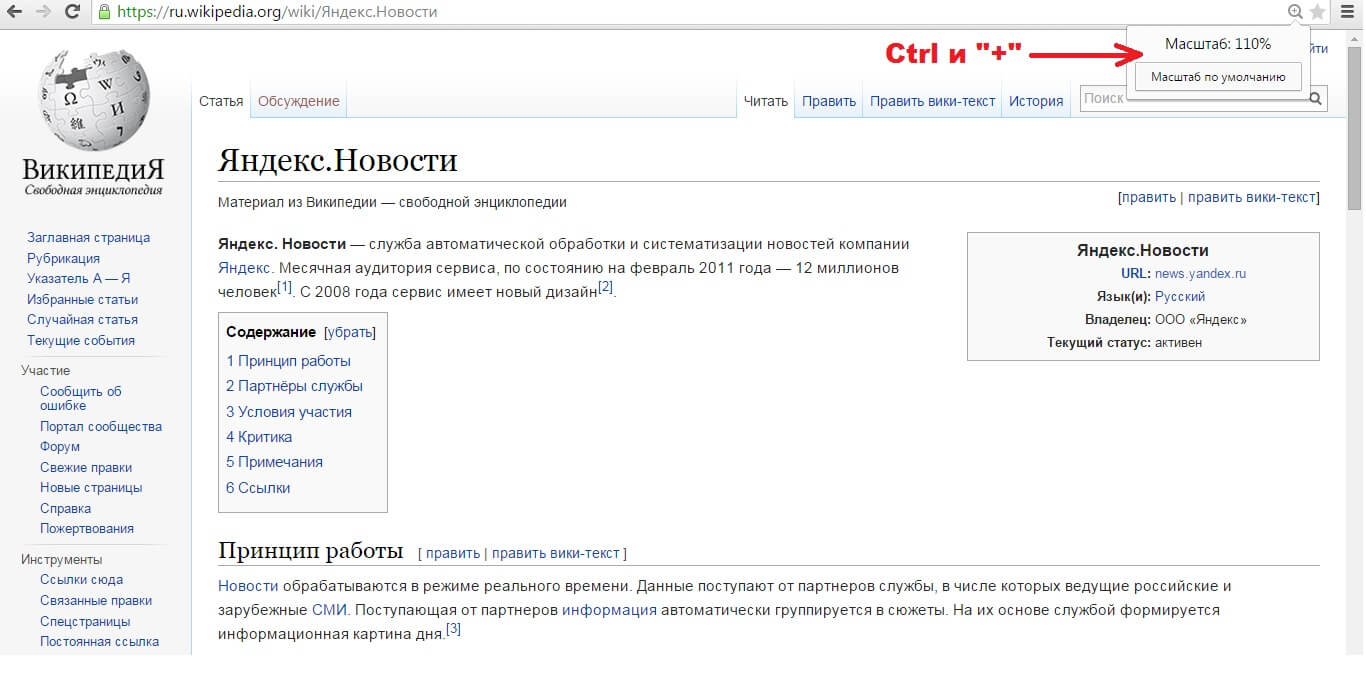
Kjo metodë është gjithashtu e mirë, sepse mund të përdoret po aq mirë për konfigurimin e fontit në të dy Google Chrome dhe Mozilla firefox, dhe në Opera, dhe në çdo shfletues tjetër. Në të njëjtën kohë, në vend që të shtypni tastet "+" dhe "-" në tastierë për të ndryshuar madhësinë e tekstit të paraqitur në faqen e internetit, do të jetë e mjaftueshme që thjesht ta ktheni timonin e miut të lidhur në kompjuter:
- përpara për të rritur lehtë fontin në faqen e internetit;
- prapa në shkallë poshtë në përputhje me rrethanat.
Përveç kësaj, mund të zgjidhni cilësimet e përshtatshme të shkronjave për të punuar në Internet në cilësimet e vetë shfletuesit, kjo metodë është e përshtatshme për të ndryshuar fontin në kontakt, në shokët e klasës dhe në çdo faqe interneti.
si ta rrisni fontin në ekran në Opera dhe Google Chrome
Vendosni madhësinë e shkronjave për Opera më lehtë dhe nuk mund ta imagjinoni. Në këtë rast, na kërkohet vetëm që në mënyrë alternative të kryejmë 4 veprime të thjeshta:
- nis një shfletues;
- klikoni butonin Opera;
- gjeni artikullin "Shkallë" në listën e hapur;
- zgjidhni opsionin e duhur të shkallëzimit duke përdorur butonat< (уменьшить) или > (rrit madhësinë e shkronjave):

Në të njëjtën kohë, në mënyrë që të zgjidhni një font të ndryshëm për faqet e internetit në Opera, do të duhet të shikoni në menunë e cilësimeve të shfletuesit (seksioni "Faqe"):

Në veçanti, pasi të klikoni butonin "Rregullo shkronjat", të cilat lehtë mund të gjeni në fushën "Shfaq", një dritare do të shfaqet si kjo:

Prandaj, për të ndryshuar llojin e shkrimit për faqet e internetit, mjafton të zgjedhësh ndonjë opsion tjetër të përshtatshëm në vend të standardit Times New Roman dhe kliko butonin "Done". Në të njëjtën kohë, në këtë dritare, mund të vendosni njëkohësisht madhësinë e tekstit të parazgjedhur thjesht duke tërhequr levën nën tab:

Nëse dëshironi, mund të zgjidhni parametrat e madhësisë së shkronjave minimale për faqet e internetit të hapura. Gjëja kryesore me gjithë këtë është që të mos harroni të ruani cilësimet e bëra duke përdorur butonin "Finish":
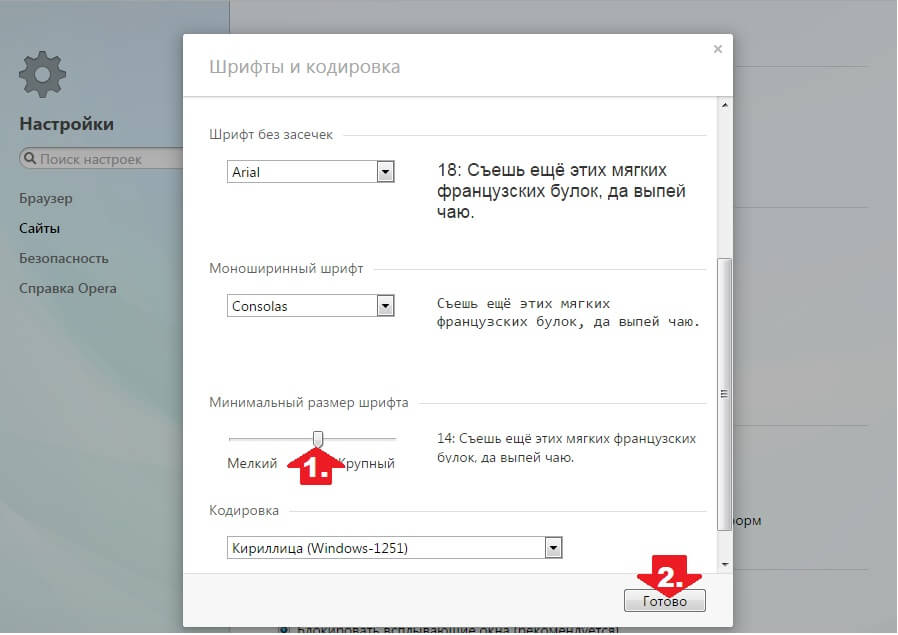
Ngjashëm, fonti është i konfiguruar për të punuar në Google Chrome. Në këtë rast, gjithashtu duhet të hapni së pari menunë e shfletuesit, zgjidhni artikullin "Settings" në të, dhe pastaj klikoni "Trego cilësime të përparuara»:
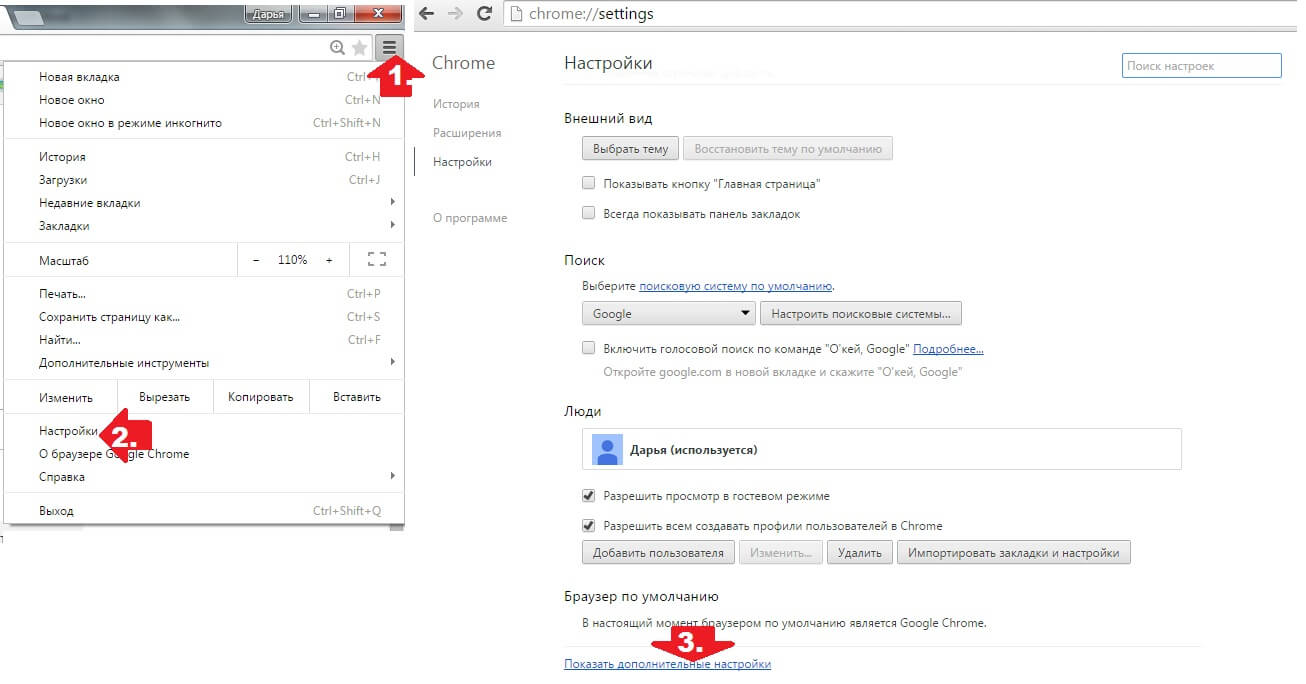
Sa për pjesën tjetër, ne kryejmë të njëjtat veprime si kur vendosni fontin në Opera:
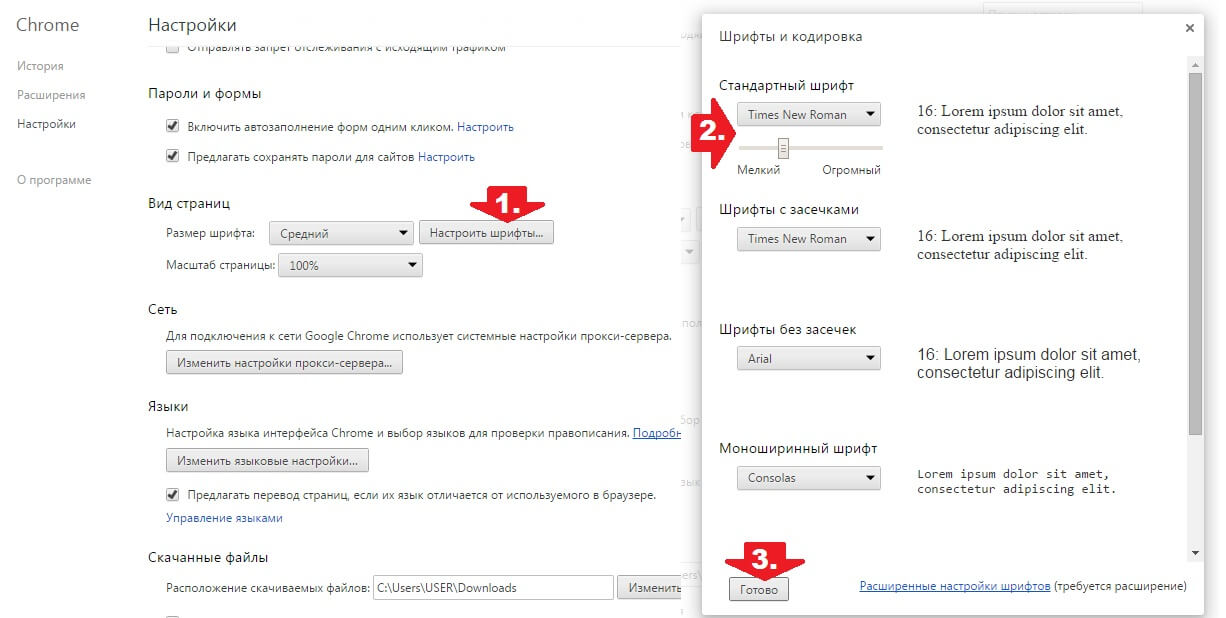
Opsionet e fontit për Mozilla Firefox
Madhësia dhe lloji i shkronjave në Mozilla Firefox është disi i ndryshëm. Në veçanti, me qëllim që të vendosni cilësimet e përshtatshme të shkronjave në këtë shfletues, duhet së pari të hapim menynë e cilësimeve, pastaj zgjidhni tabin Settings dhe pastaj artikullin Content:
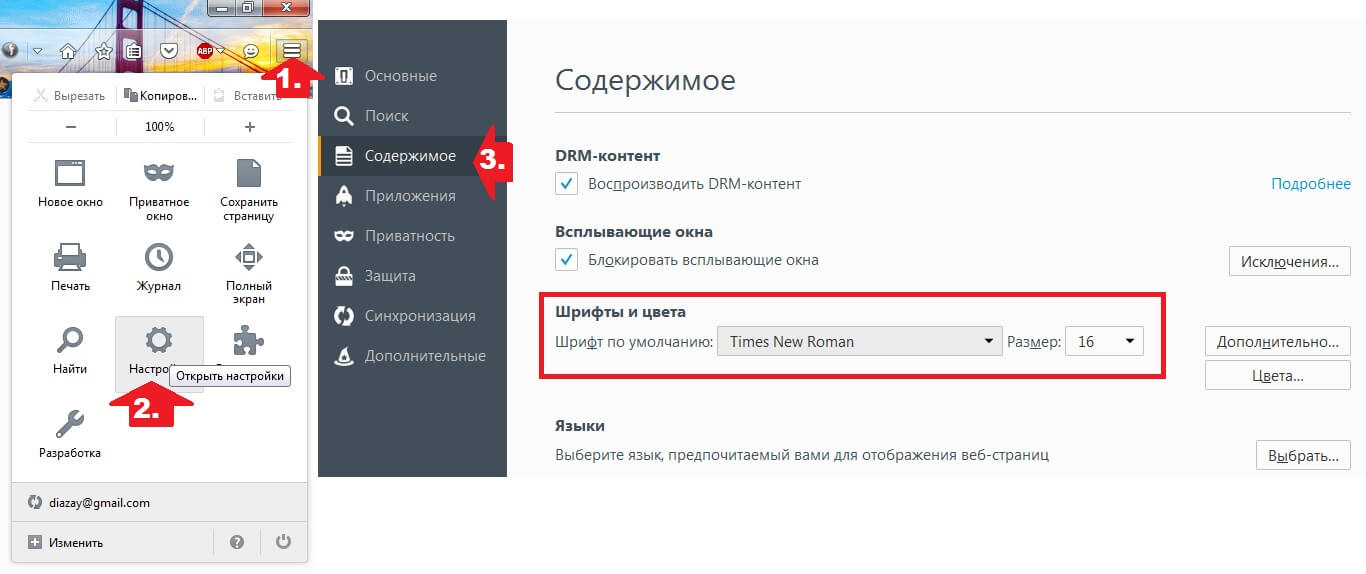
Vëre se në seksionin "Fonts and colors" mund të kryeni cilësime shtesë. Në mënyrë të veçantë, në mënyrë që të vendosni parametrat minimale për fontin, mjafton të klikoni butonin "Avancuar", zgjidhni madhësinë më të vogël të përshtatshme për tekstin dhe pastaj klikoni OK, në mënyrë që ndryshimet të hyjnë në fuqi:

Ndrysho fontin në Internet Explorer
Karakteristikat e tyre janë në përcaktimin e parametrave të fontit kur punoni Internet Explorer. Në këtë rast, për të ndryshuar llojin e shkrimit, së pari duhet të hapni menunë e shfletuesit, zgjidhni "Elementët e Shfletuesit" në të dhe pastaj në dritaren e shfaqur shkoni në seksionin "Të përgjithshme":

Pas kësaj, mbetet vetëm për të gjetur dhe klikoni në fushën "Prezantimi" butonin "Fonts", zgjidhni lloj i përshtatshëm font design dhe pastaj klikoni OK për të ruajtur opsionet e zgjedhura:
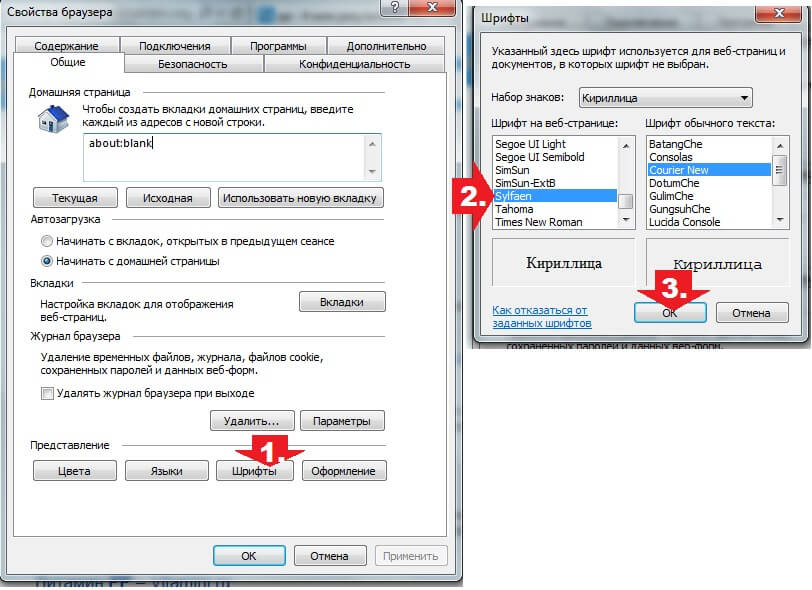
Gjithsesi, mund të ndryshoni madhësinë e shkronjave në Internet Explorer drejtpërdrejt nga menyja e cilësimeve, duke kufizuar vetveten në zgjedhjen e opsioneve në shkallë të duhur:
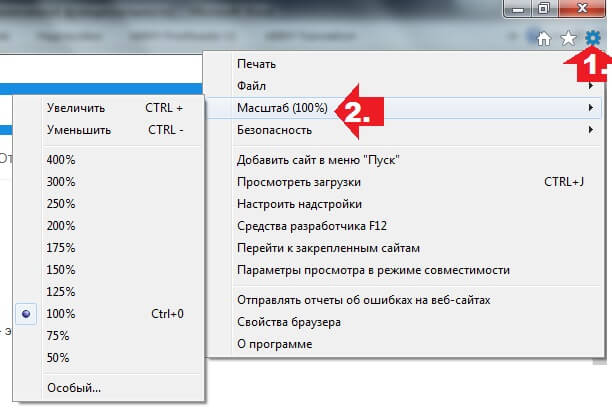
Metoda numër 2: si ta ndryshoni fontin me ndihmën e programeve
Duke punuar në një kompjuter, nuk ka gjasa që ndonjë nga përdoruesit të jetë i kufizuar vetëm në qasjen në internet. Bazuar në këtë, jo më pak se para fillestarëve dhe pro pro, lind pyetja se si të ndryshohet font gjatë punës në tekst dhe në programe të tjera kompjuterike. Në parim, përgjigjja më e thjeshtë është përdorimi i zmadhuesit të ekranit, i cili është i lehtë për tu telefonuar duke shtypur dhe "+":
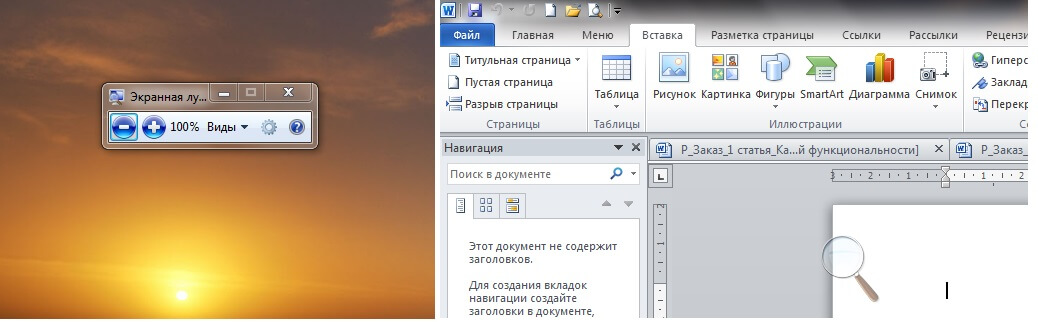
Megjithatë, duhet të kihet parasysh se në këtë mënyrë ju mund të ndryshoni vetëm madhësinë e fontit ose imazhit në program, respektivisht, duke e rritur ose ulur atë. Në të njëjtin rast, kur duhet të përditësoni versionin e dizajnit të shkrimit kur punoni me tekst, një program i lirë si FonTemp mund të ndihmojë:
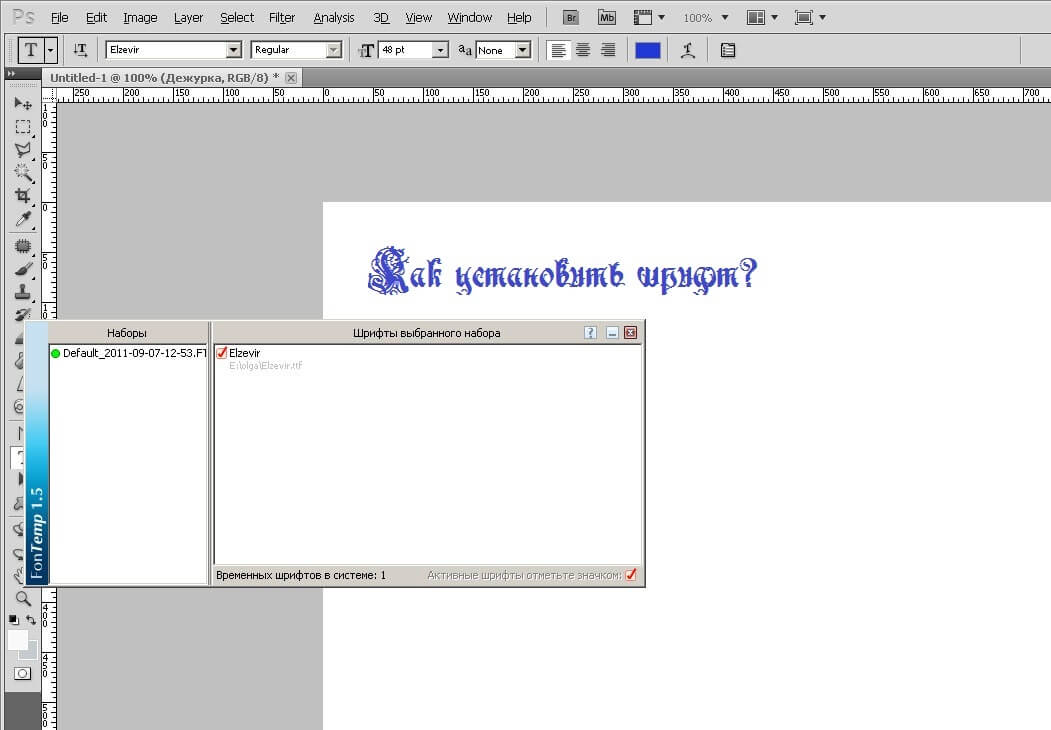
Është mirë, sepse ju lejon të instaloni përkohësisht fontet e reja të nevojshme për punën në kompjuterin tuaj. Pra, pas nisjes së shërbimeve dhe duke shtuar opsionin e duhur të dizajnit të fonteve nëpërmjet skedës Edit, ai bëhet i disponueshëm në absolutisht të gjitha aplikacionet dhe fshihet automatikisht nga memoria kur FonTemp është i mbyllur.
Në të njëjtën kohë, një program portativ në gjuhën ruse mund të ndihmojë në instalimin dhe heqjen e fonteve të reja në një kompjuter portativ.
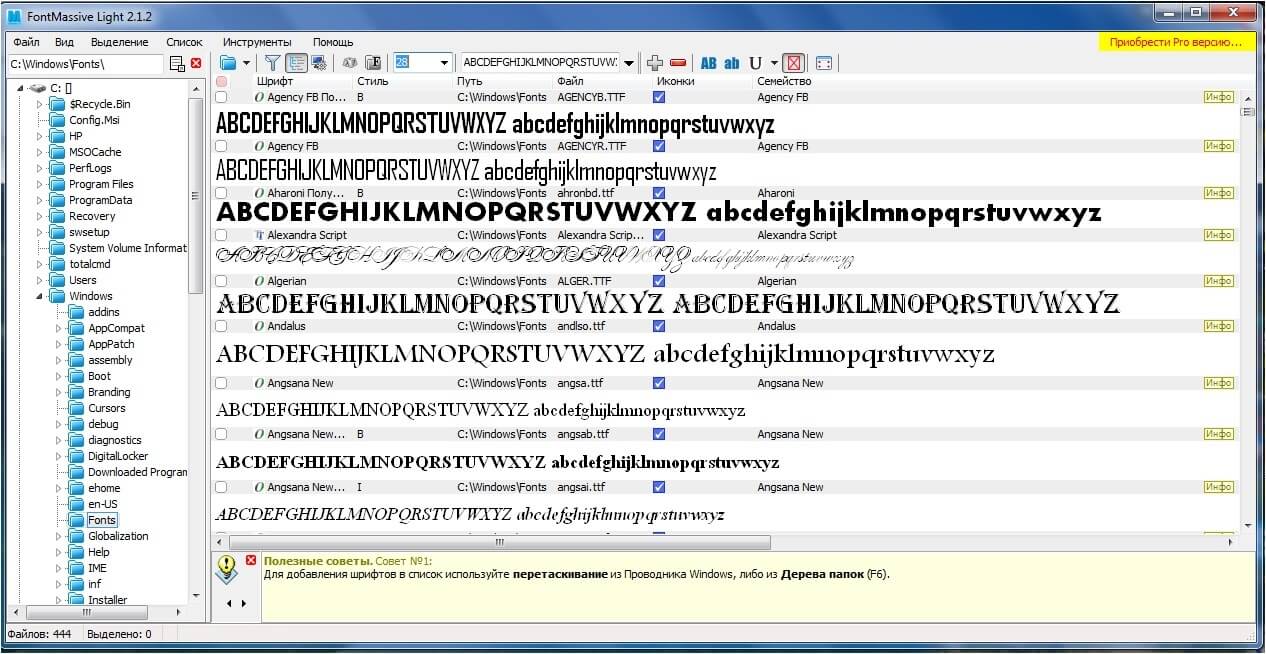
Në veçanti, për të ngarkuar një dizajn të ri të fontit në një kompjuter, pas nisjes së shërbimeve, mjafton që të zvarritet skedari me një font të ri nga një dosje ose një eksplorues në fushën e tij të punës. Për lehtësi, mund të përdorni këtu, që do të lejojë në pak sekonda të shkarkojë një paketë të tërë origjinale, të gatshme për të instaluar fontet për çdo shije dhe zgjedhje. Nëse dëshironi, sigurisht, gjeni të tillë fotografi të instalimit ju gjithashtu mund ta bëni vetë në internet: të gjitha që ju duhet të bëni është të përdorni gishtat mbi tastierë dhe të futni tekstin si "shkarkoni fontin për dritare" në programin e kërkimit.
Metoda numër 3: Si për të rritur fontin në një kompjuter portativ
Gjithashtu ndodh që ju vetëm duhet të ndryshoni fontin e ikonave në Windows. Në parim, nuk ka asnjë problem në këtë, pasi ka shumë zgjidhje për të. Në veçanti, për të ndryshuar shpejt madhësinë e shkronjave të ikonave përshtaten cilësimet e zakonshme të vetive të ekranit. Ajo shkon si më poshtë (për shembull, Windows 7):
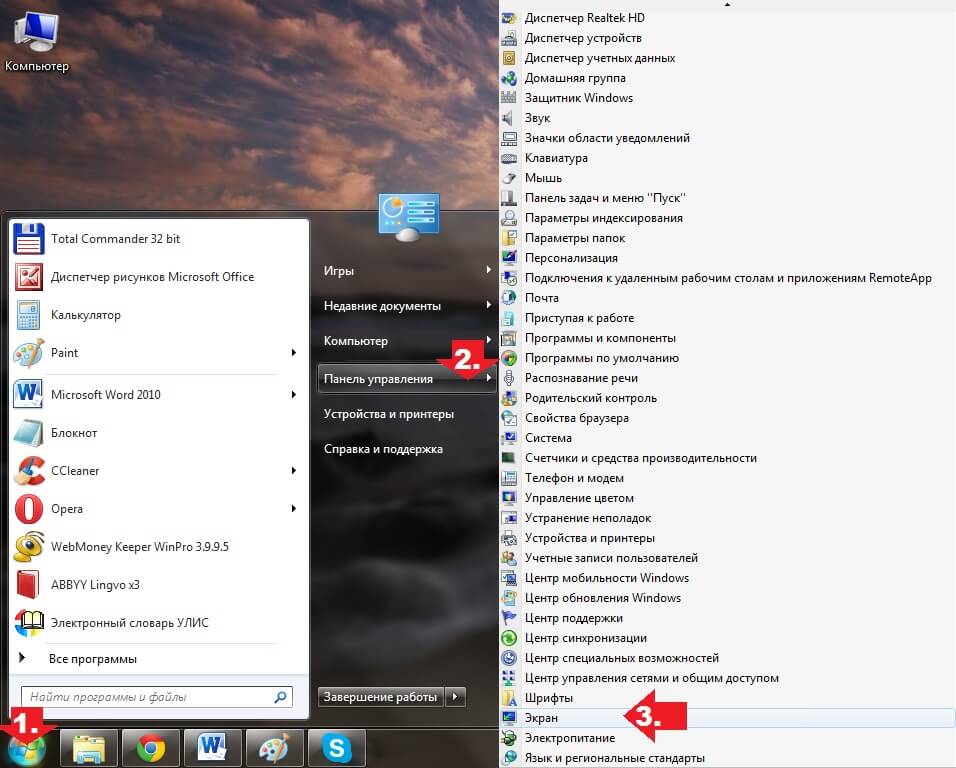
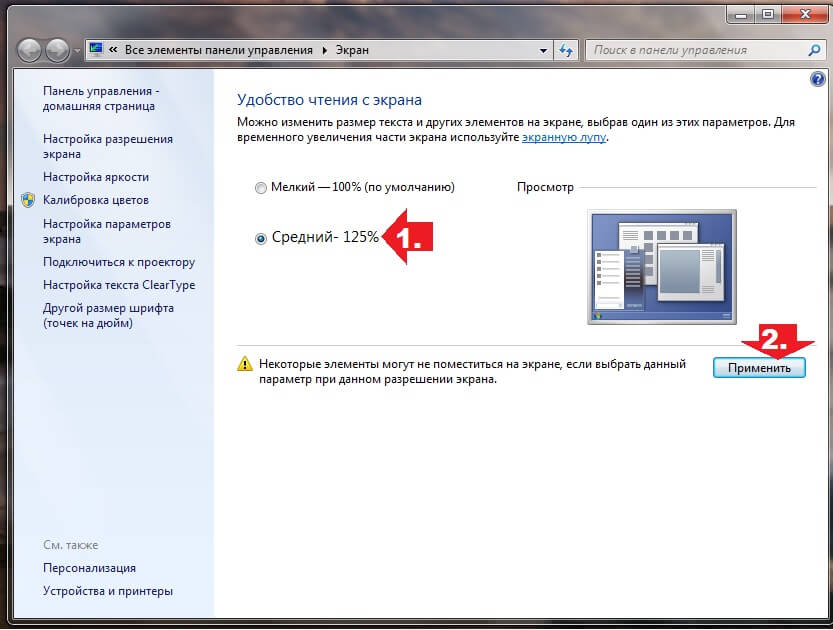
ose hapni skedën "Madhësia tjetër e shkronjave ..." nëse parametrat e skalitur të specifikuara nuk na përshtaten, zgjidhni shkallën që na nevojitet dhe konfirmojmë daljen nga sistemi: 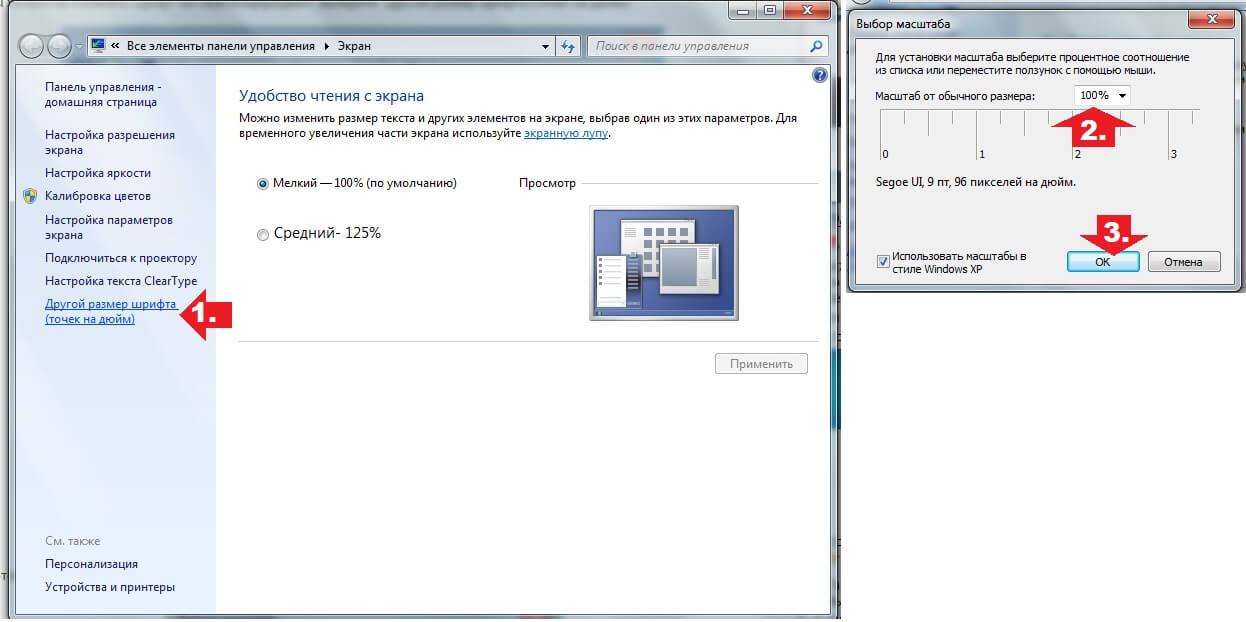
Megjithatë, për të ndryshuar stilin e shkronjave të ikonave në të njëjtën Windows 7 (në versionin Home Premium dhe më lart), mund të veproni si më poshtë:
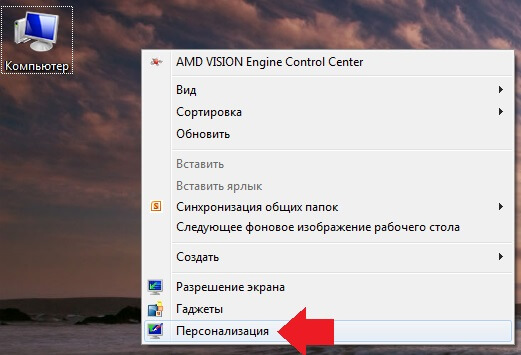
Siç mund ta shihni, ndryshimi i madhësisë dhe llojit të fontit në një kompjuter është një punë e menjëhershme. Thjesht zgjidhni mënyrën e duhur për të rregullo hartën e shkronjave dhe të punoni në laptopë me rehati 100%!
Ndërrimi i fontit në sistemin operativ është një teknikë që çdo përdorues duhet të dijë. Kjo do të ndihmojë në përshtatjen e shfaqjes së informacionit në mënyrë që t'i lexoni mbishkrimet me rehati. Sot ne duhet të mësojmë se si ta bëjmë fontin më të vogël në një kompjuter ose më shumë. Ekziston një numër i madh teknikash dhe metodash për të ndihmuar që ideja të vijë në jetë. Cilat këshilla dhe këshilla shpesh i kushtojnë vëmendje? Çfarë ndihmon për të ndryshuar shritf në një PC në një mënyrë apo një tjetër?
Në dritare
Gjëja e parë që duhet marrë parasysh është shfaqja e informatave bazë dhe e objekteve në desktop. Metoda ndihmon për të ndryshuar fontin në të gjitha dritaret në të njëjtën kohë. Nuk ka rëndësi nëse duhet të rritet ose të zvogëlohet. Gjëja kryesore është se lloji i etiketave dhe mbishkrimet në dritare do të ketë një shkallë specifike.Si të krijoni font më të vogël në një kompjuter? Është e mjaftueshme për të rregulluar zgjidhjen e ekranit. Sa më e madhe është, aq më të vogla do të jenë mbishkrimet në sistem.
Prandaj, për të konfiguruar lejet në Windows, ju nevojitet:
- Djathtas-klikoni në desktop (në çdo hapësirë të lirë) Zgjidhni menunë "Shfaqja e Rezolucionit të Ekranit" në menynë e pop-up Zgjidhni një rezolutë specifike për PC në dritaren përkatëse. Ju mund të lëvizni panelin e kontrollit lart ose poshtë - parametri do të ndryshohet. Klikoni mbi "OK".
Font pa leje
Por ky është vetëm një skenar. Ka disa teknika që mund ta sjellin idenë në jetë. A ka një font të madh në kompjuter? Si ta bëjmë atë të vogël apo më shumë? Ju mund të provoni të punoni pak me parametrat e sistemit operativ. Rritja dhe ulja e fontit në Windows nganjëherë bëhet pa marrë parasysh ndryshimin në rezolutë.
Ju mund të provoni të punoni pak me parametrat e sistemit operativ. Rritja dhe ulja e fontit në Windows nganjëherë bëhet pa marrë parasysh ndryshimin në rezolutë.
Për ta bërë këtë kërkon:
- Klikoni në PCM në çdo hapësirë të zbrazët në desktopin e kompjuterit. Zgjidh "Rezolucioni i ekranit". Klikoni mbi butonin "Bëni fontin më të madh ose më të vogël". Është në të gjitha sistemet operative moderne, duke filluar me Windows 7. Shënoni opsionin e dëshiruar dhe klikoni mbi "Aplikoni" për të konfirmuar operacionin.
Sipas preferencave tuaja
Si ta bëni fontin më të madh ose më të vogël? Në Windows, lejohet vetë-rregullimi i madhësisë së etiketave të shfaqura. Çfarë duhet të bëni?Në njëfarë mënyre, pritja i ngjan skenarit të mëparshëm. Nëse përdoruesi po mendon se si të krijojë një font të vogël në tastierë, mund të provoni ta personalizoni atë vetë.
 Kjo do të kërkojë:
Kjo do të kërkojë:
- Hapni dritaren "Rezolucioni i ekranit". Si ta bëni këtë tashmë është përshkruar: Zgjidhni artikullin e menusë "Bëni font më shumë ose më pak." Në pjesën e majtë të ekranit, klikoni mbi "Madhësia tjetër e shkronjave" Rregulloni sliderin që të përputhet me madhësinë e shkronjave të shfaqura në ekran. .
shfletuesi
Të gjitha këto teknika ju lejojnë të ndryshoni rezolucionin e ekranit, si dhe të ndryshoni madhësinë e mbishkrimeve në Windows. Vetëm ndonjëherë nuk ka nevojë për të ndryshuar tërë sistem operativ. Çka nëse unë dua të shtoj / zvogëloj fontin në shfletuesin?Përgjigjja është e thjeshtë - një punë pak me parametrat e aplikacionit. Unë pyes veten se si të kaloni fonts të mëdha për të vogël në ndonjë program të qasjes në Internet? Kjo do të ndihmojë në artikullin e menusë "Scale". Atje mund të vendosni vlerat e nevojshme për shfaqjen e informacionit në dritare.
 Për shembull, Google Chrome propozon algoritmin e mëposhtëm:
Për shembull, Google Chrome propozon algoritmin e mëposhtëm:
- Hapni shfletuesin. Sigurohuni që të prisni ngarkesën e plotë të tij Klikoni në cepin e sipërm të djathtë të tre pikave të vendosura njëra mbi tjetrën Në menynë që shfaqet, pranë titullit "Shkalla" vendosni opsionet e nevojshme të ekranit.
- Hapni "Cilësimet" në shfletuesin. Klikoni mbi fjalët "Mundësitë e Avancuara". Në seksionin "Shikoni faqet", rregulloni fontin. Ju mund të përdorni opsionet e gatshme ose të vendosni tuajën. Për ta bërë këtë, klikoni mbi "Customize fonts".
Në një redaktues teksti
Shpesh me ndryshimin e mbishkrimeve duhet të merren me redaktorët e tekstit. Kudo ka udhëzime specifike, por parimet e përgjithshme mbeten të njëjta. Ashtu si në fjalë letra të mëdha bëj të vogël?Për këtë janë propozuar teknikat e mëposhtme:
- Theksoni tekstin e kërkuar dhe pastaj në shiritin e veglave për të gjetur mbishkrimin me shkallën dhe emrin e fontit. Vendosni madhësinë e kërkuar dhe pritni.
Përveç kësaj, ndryshimi në madhësinë e letrës mund të bëhet si më poshtë:
- Nëse përdoruesi po mendon se si të përdorë një font më të vogël në një kompjuter redaktor teksti, ju duhet të zgjidhni tekstin e dëshiruar, pastaj klikoni në butonin e djathtë të miut dhe zgjidhni seksionin "Font". Vendosni parametrat e nevojshëm dhe klikoni në "OK". Në versionet e reja të Word-it, shkoni në shiritin e veglave në skedën "Font". Në fushën "Madhësia" shkalla e letrave të shkruara në fletë ndryshon. Për ndryshimet që do të hyjnë në fuqi, së pari duhet të zgjidhni një pjesë të tekstit.
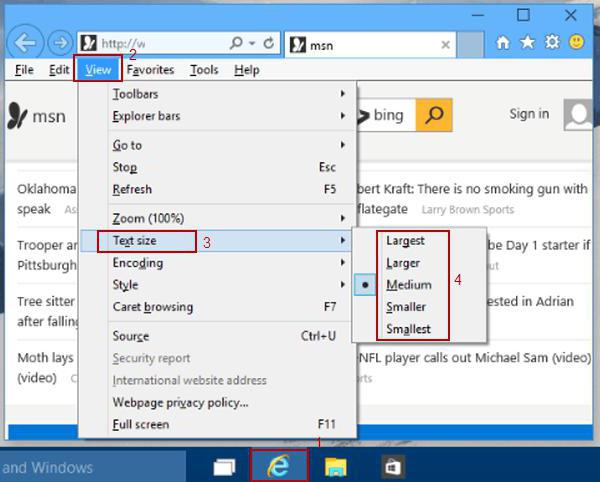
Zmadhim i shpejtë
Teknika e fundit punon në shumicën e programeve dhe aplikacioneve. Kjo ju lejon të ndryshoni shpejt shkallën e tekstit të shfaqur. Prandaj, nëse përdoruesi dëshiron të kuptojë se si të kaloni një font të madh në të vogla dhe pastaj mbrapa, mund të përdorni një mashtrim të vogël.Mjafton të shtypni Ctrl, dhe pastaj të mbani çelësin, ta ktheni timonin e miut në një drejtim apo në një tjetër. Kur lëvizni përpara, teksti rritet, nëse e ktheni rrota drejt vetes, fontja do të bëhet më e vogël.
